لقد راجعنا أدوات مثل Exif Tool التي يمكنك استخدامها لتحرير صورك. إذا كنت تفضل حلًا قائمًا على واجهة المستخدم الرسومية ، فإن JPhotoTagger هو بديل سهل الاستخدام.
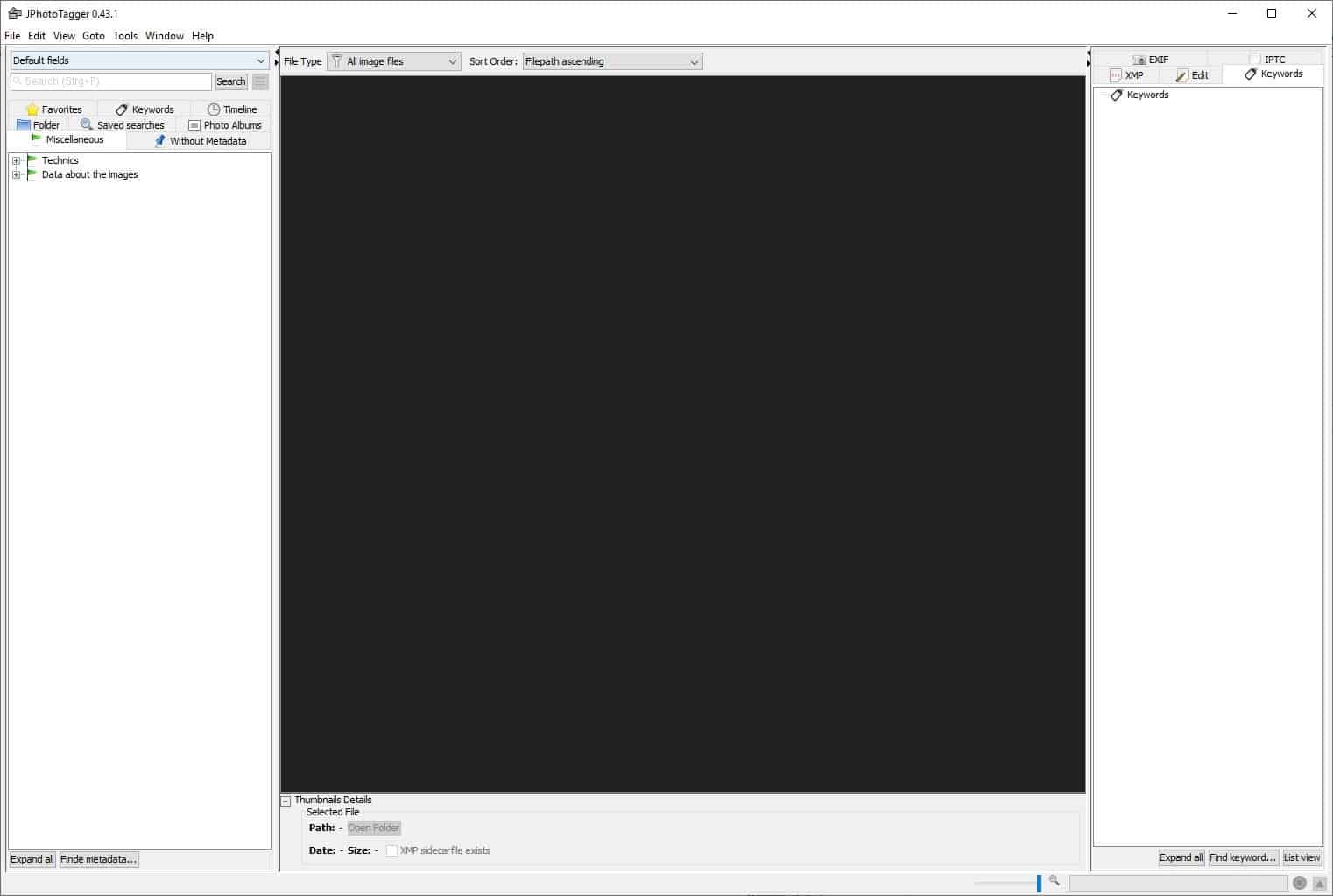
يحتوي JPhotoTagger على واجهة ثلاثية الأجزاء. شريط الجانب الأيسر هو جزء التنقل ، والشريط المركزي هو عارض نافذة المصغرات ، بينما تعرض اللوحة اليمنى معلومات الصورة المحددة.
Note: هذا تطبيق Java. التعليمات المضمنة في البرنامج ، والدليل ، وصفحات اختصارات لوحة المفاتيح متوفرة فقط باللغة الألمانية. وهناك بعض الكلمات غير المترجمة هنا وهناك في واجهة JPhotoTagger.
حدد خيار “مسح المجلدات” من قائمة “ملف” لإضافة أدلة الصور الخاصة بك إلى قاعدة بيانات البرنامج. هذه مكتبة الصور الخاصة بك. يحتوي الشريط الجانبي الموجود على اليسار ، المسمى Selection Views ، على ثماني علامات تبويب: تحتوي علامة تبويب المجلد على طريقة عرض الشجرة ، والتي يمكنك استخدامها للتنقل عبر الدلائل. حدد مجلدًا يحتوي على صور ويتم عرض الصور المصغرة الخاصة بها في الجزء الأوسط. يمكنك إجراء بعض عمليات الملفات الأساسية (إنشاء المجلدات وإعادة تسميتها وحذفها) ووضع علامة على المجلدات كمفضلة للوصول إليها بسرعة في الجلسات المستقبلية.
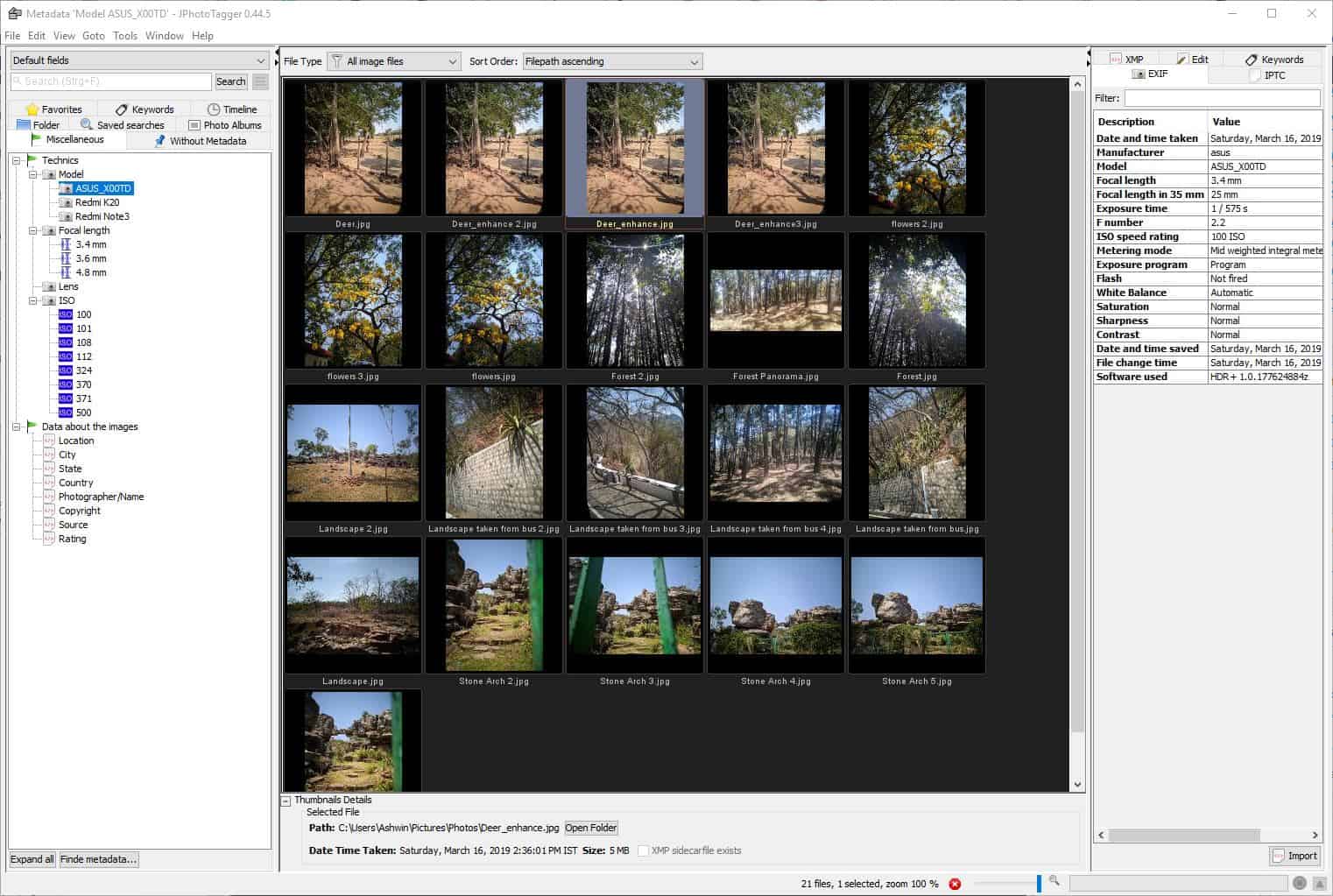
ابحث عن الصور بسرعة باستخدام مربع البحث في الأعلى ، واستخدم القائمة المنسدلة لتحديد أسماء صور إعدادات البحث والبيانات الوصفية (الموقع والبعد البؤري وما إلى ذلك) ككلمات رئيسية. تسرد علامة التبويب عمليات البحث المحفوظة تلك التي قمت بحفظها من قائمة “تحرير”. يتم عرض الصور التي قمت باستيرادها كألبومات في علامة التبويب ألبومات الصور.
يتم تصنيف علامة التبويب “متفرقات” إلى عدة أقسام. تنظم شجرة النموذج الصور في ألبومات بناءً على الكاميرا المستخدمة لالتقاط الصور. مثل الحكمة ، يعرض البعد البؤري والعدسة وأشجار ISO صورًا خاصة بالإعداد الذي تم استخدامه لالتقاط الصور. ابحث عن صور لأشهر أو سنوات محددة في علامة تبويب المخطط الزمني. يمكن العثور على الصور ذات العلامات في علامة التبويب الكلمات الرئيسية. تسرد علامة التبويب “بدون بيانات وصفية” الصور التي لا تحتوي على بيانات وصفية.
نافذة الصورة المصغرة
يعرض المربع الصغير الموجود في الأسفل مسار الصورة المحددة والطابع الزمني للصورة وحجم ملفها. حرك الماوس فوق الصورة لعرض نفس الخصائص. قم بتغيير مستوى التكبير / التصغير عن طريق سحب شريط التمرير في الأسفل. استخدم رمز المكبر الموجود بجوار شريط التمرير للتكبير بما يتجاوز 100٪. انقر بزر الماوس الأيمن على الصورة للوصول إلى قائمة السياق. يتيح لك تحديث الصورة المصغرة للصورة ، وتدويرها ، وفتح الصورة في العارض الافتراضي أو باستخدام أي برنامج من اختيارك ، أو تنفيذ برنامج نصي مخصص. يمكن استخدام قائمة البيانات الوصفية لنسخ بيانات EXIF أو IPTC الخاصة بالصورة إلى ملف XMP الجانبي.
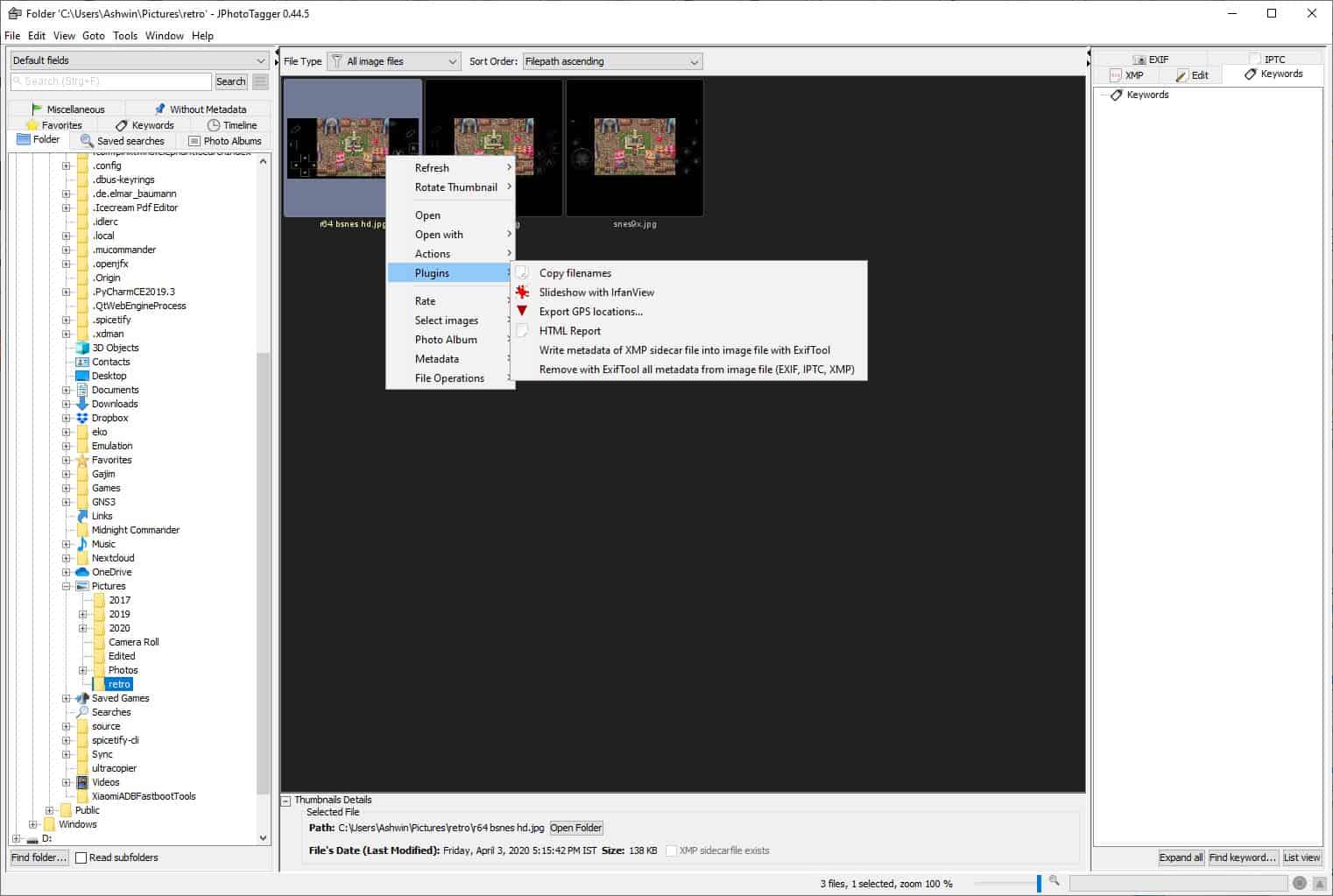
يدعم JPhotoTagger المكونات الإضافية لتطبيقات الطرف الثالث. على سبيل المثال ، يمكنك فتح مجلد صور كعرض شرائح في Irfan View ، أو إزالة البيانات الوصفية باستخدام Exif Tool.
عرض البيانات الوصفية
يعرض الشريط الجانبي الأيمن البيانات الأولية للصورة المحددة. يحتوي على علامات تبويب لـ EXIF و IPTC و XMP. قم بتخزين الموقع وحقوق النشر واسم المصور والمؤلف وما إلى ذلك كبيانات وصفية من علامة التبويب تحرير. أضف كلمات رئيسية إلى الصور لتمييزها ، وهذا يساعدك في العثور على الصور بسرعة عند استخدام وظيفة البحث. عندما تقوم بتحرير بيانات وصفية ، لا يتم تحرير الصور نفسها بأي شكل من الأشكال. هذا لأن JPhotoTagger يخزن البيانات الوصفية في ملف جانبي XMP.
يحتوي الإصدار 0.43.1 الذي بدأت في اختباره في وقت سابق من هذا الشهر على بعض الأخطاء المتعلقة باستخدام الذاكرة مما جعله غير قابل للاستخدام. تم تحديث PhotoTagger عدة مرات خلال الأسابيع القليلة الماضية ، والتحسينات ملحوظة.
الكود المصدري للتطبيق متاح على GitHub بينما التنزيلات مستضافة على SourceForge والموقع الرسمي.
يعد JPhotoTagger تطبيقًا جيدًا إذا كنت ترغب في تنظيم مكتبة الصور الخاصة بك ، ولكن ميزات البيانات الوصفية المتقدمة تناسب المصورين المحترفين أكثر من المستخدم العادي.
الإعلانات
